给大家教授一个PPT技巧,就是字体的默认设置。正常情况下,我们在“插入”选项里插入一个“文本框”,它的颜色:黑色,字体:宋体,字号:18号,对齐方式:左对齐。
那么每次都要去修改颜色,字体,字号,就会非常麻烦,怎样才可以让我们插入的每一个文本框都是我们想要的颜色,字体,字号,对齐方式?这就是本节课要给大家分享的内容知识了。
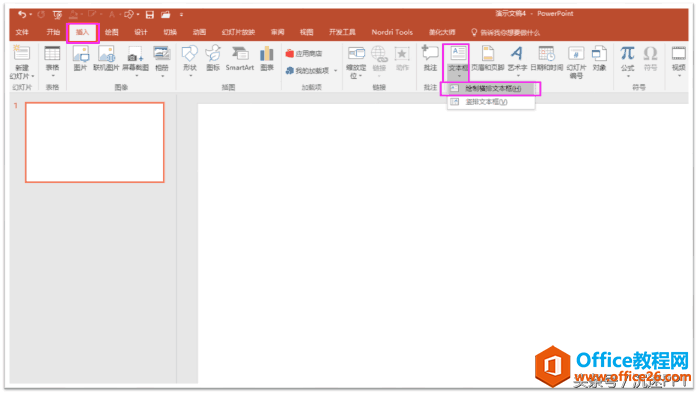
插入文本框

默认的字体类型
现在我们先修改好它的颜色,字体,字号,和对齐方式,如修改为颜色:深红,字体:汉仪菱心体简,字号:96,对齐方式:居中对齐
如何在PPT里面实现数字1-300的随机抽奖?
这个PPT随机抽奖的做法 第一,需要准备一份word文档,里面写上1-300的数字,记得的是word每一个数字都要作为一行,然后给每一个数字都选中标题1(建议可以在excel里面直接用填充柄,快速填充

修改后的样式
现在要操作重要的一步,就是选中字体文本框,点击鼠标右键,选择“设置为默认文本框”,现在我们在插入一个文本框看看,就会发现它的字体样式就是我们刚刚设置的那个样式了。
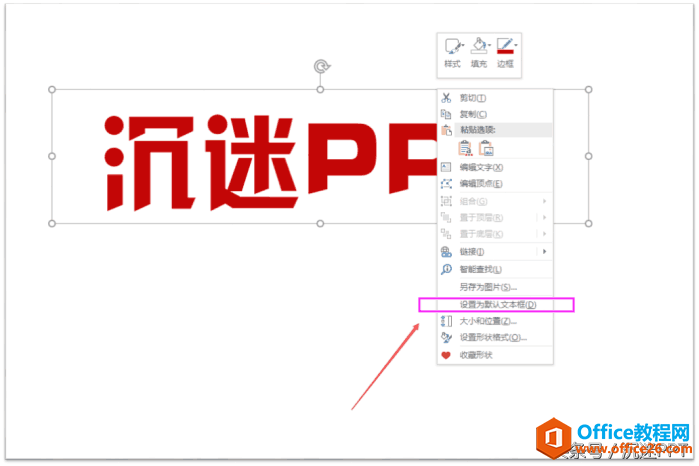
设置为默认文本框

新插入的文本框
今天这节课就给大家分享到这里,谢谢大家,下节课见。
PPT删除背景
本节课给大家分享删除背景的方法,让你也可以制作属于自己的个性素材,不再担心没有素材可以用。 这个方法既好用,又简单操作。 首先,找一个你需要的素材图片(尽量找高清的,而且颜






